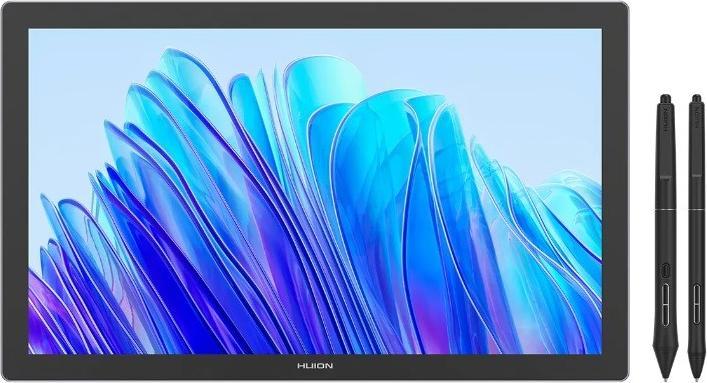

Qu’ai-je pensé de la Kamvas Pro 19, la tablette graphique 4K d’Huion ?
La dernière tablette graphique d’Huion, la Kamvas Pro 19 offre une image de très bonne qualité, de nombreux accessoires et beaucoup d’espace. En tant qu’utilisatrice de Mac, je ne lui trouve qu’un petit inconvénient.
La Kamvas Pro 19 d’Huion est une tablette graphique de 19 pouces couvrant de grands espaces colorimétriques et dotée de nombreux accessoires. Son écran mat en verre offre une image nette et un dessin fluide. Bref, je ne lui trouve presque aucun défaut.

Source : Michelle Brändle
Écran 4K et bonne couverture des espaces colorimétriques
La Kamvas Pro 19 d’Huion se démarque dans ce qui est important : l’écran. La surface est en verre dépoli, cela permet de réduire les reflets et le bruit de l’image généralement visible sur un fond blanc. Grâce à sa texture fine, le crayon glisse en outre très agréablement.
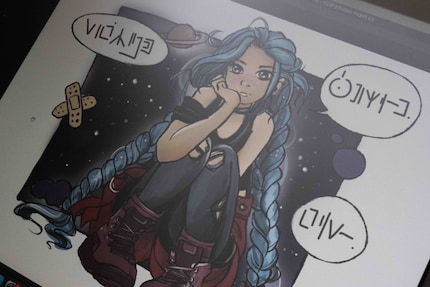
Source : Michelle Brändle
L’écran offre une définition UHD (3840 × 2160), affiche plus de 1,07 milliard de couleurs et possède, selon le fabricant, une très bonne couverture des espaces colorimétriques suivants :
- sRGB : 99 % ;
- Adobe RGB : 96 % ;
- DCI-P3 : 98 %.
De plus, chaque écran est calibré afin de garantir un ΔE<1,5 (delta E inférieur à 1,5). Une telle différence n’est pas visible à l’œil nu.
Sur l’écran, on dispose d’une surface de 40,9 × 23 cm pour dessiner. Cela représente presque un format 2:1, ce qui peut paraître inhabituel au premier abord, mais se révèle très pratique. En effet, lorsque je dessine, je peux afficher les menus sur le côté tout en conservant une bonne partie de l’écran à disposition.

Source : Michelle Brändle
L’écran peut être utilisé avec un stylet, couplé à un appareil Windows, on dispose également de la fonction tactile. Il suffit d’appuyer sur un bouton pour l’activer ou la désactiver. Malheureusement, cela ne fonctionne pas sur macOS, car Apple n’a pas implémenté de commande tactile. Avec 60 Hertz et 220 cd/m², la tablette graphique fournit une fréquence d’image et une luminosité acceptables.
Matériel et accessoires : je suis comblée
La tablette mesure près de 45 × 27 centimètres, a une épaisseur de deux centimètres et pèse deux kilos. Au dos de la tablette en aluminium, on trouve deux pieds pliables. On ne peut malheureusement pas en modifier l’angle d’inclinaison. Le côté accueille deux ports USB-C et une prise casque. En haut, un interrupteur active la fonction tactile de l’écran.

Source : Michelle Brändle
La tablette graphique est dotée de nombreux accessoires, dont deux stylets : le Standard Pen PW600 et le Slim Pen PW600S. Le second est plus fin, vous pouvez tester les deux et voir lequel tient le mieux dans votre main. Ou, comme moi, utiliser une des deux sortes de mines fournies pour chacun. L’une d’elles glisse plus doucement sur la tablette, l’autre est un peu plus rugueuse, comme un feutre. Pour les croquis, j’aime la version rugueuse, pour le coloriage, j’utilise la version plus fine.

Source : Michelle Brändle
Les deux stylets sont dotés de touches configurables, deux pour le stylet fin, trois pour le stylet plus épais. Le bout peut être utilisé comme gomme. De plus, ils reconnaissent jusqu’à 16 000 niveaux de pression. Ils ne sont pas particulièrement lourds, mais offrent de belles finitions.
Les deux stylets ainsi que les pointes de rechange sont livrés dans un étui rigide pratique, car il comporte deux trous dans lesquels je peux insérer les stylets lorsque je ne les utilise pas. Ou je les place simplement dans le creux du couvercle de l’étui pour qu’ils ne roulent pas hors de la table.

Source : Michelle Brändle
Le clavier de raccourcis est également un accessoire bienvenu et pratique. Je peux y attribuer librement des raccourcis à plus d’une douzaine de touches ainsi qu’à une molette avec touche centrale. J’utilise la molette de manière classique pour zoomer et j’attribue aux boutons des fonctions comme l’effacement, le changement de pinceau, etc. Grâce à ce clavier, la fonction tactile me manque à peine sous macOS.

Source : Michelle Brändle
À l’arrière du clavier, les coins caoutchoutés sont bien pratiques et me permettent de le placer sur l’écran. Le clavier s’allume également d’une simple pression sur un bouton et se connecte à l’ordinateur via Bluetooth. Il se recharge via USB-C.
Logiciel et mise en service : on branche et c’est parti
La Kamvas Pro 19 est rapidement prête à l’emploi. Il suffit de la brancher sur le secteur et de la connecter à un ordinateur portable ou à un PC via les deux ports USB-C et les câbles fournis. Ensuite, il ne me manque plus que le pilote pour pouvoir effectuer des réglages et faire fonctionner le stylo proprement. L’appareil est compatible avec Windows, macOS, Linux et Android, mais pas avec un iPad. Pour cet essai, j’utilise Clip Studio Paint, mais d’autres logiciels comme Photoshop, Krita, ZBrush et Affinity fonctionnent également.

Source : Michelle Brändle
Dessiner sur un écran en verre dépoli de 19 pouces, c’est le rêve
Dessiner sur l’écran mat est un plaisir. Le stylet glisse agréablement et détecte les différences de pression les plus fines. Je peux donc travailler avec une seule sorte de pinceau en jouant sur la pression pour réaliser mes croquis.

Source : Michelle Brändle
Grâce au clavier de raccourcis, je m’en sors bien sans la fonction tactile. Mon MacBook Air M1 supporte assez bien des programmes comme Clip Studio Paint et Photoshop, mais il lui arrive de se bloquer. N’oubliez donc pas que sans un matériel performant à côté, vous ne ferez rien de votre tablette graphique.
Grâce à la densité de pixels élevée de 238 ppi, la Kamvas Pro 19 affiche clairement les détails les plus fins, même sans zoomer. On ne peut pas en dire autant d’un modèle pro bon marché comme la tablette Artist Pro 14 de XP-Pen. Avec sa définition de 1920 × 1200 pixels, mes images paraissent rapidement granuleuses ou floues et je dois zoomer pour voir les petits détails.
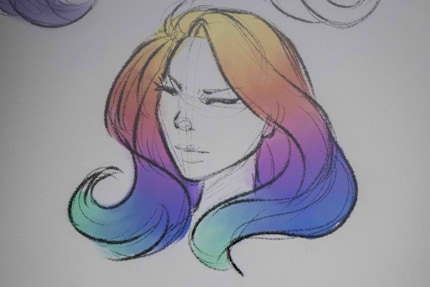
Source : Michelle Brändle
Bilan
Une tablette (presque) parfaite
Avec la Kamvas Pro 19 d’Huion, vous disposez d’une tablette graphique de qualité professionnelle. Des couleurs fidèles, un écran avec une surface en verre mat et une généreuse diagonale de 19 pouces. Il ne manque presque rien à l’appareil pour créer des œuvres numériques. Ou peut-être un support réglable en hauteur permettant de varier l’inclinaison de la tablette.
Deuxième petit inconvénient : la compatibilité, car on peut utiliser la Kamvas Pro 19 sous Windows, macOS, Linux et Android, mais la fonction tactile de l’écran ne fonctionne que sous Windows. Heureusement, grâce au clavier de raccourcis, la fonctionnalité ne me manque pas tant que ça.
La tablette graphique est actuellement en vente au prix d’environ 1100 francs suisses ou euros. Elle est livrée avec deux stylets, deux types de pointes de rechange, un clavier de raccourcis et tous les câbles USB-C nécessaires. La marque n’a pas non plus oublié d’inclure un gant de dessin et un chiffon en microfibre. Vous avez ainsi tout ce qu’il vous faut pour commencer à dessiner sans plus tarder.
Si vous recherchez un écran de qualité, mais moins cher, vous pouvez vous tourner vers la Kamvas Pro 16 Plus d’Huion. Elle est un peu plus petite (16 pouces), mais ne pèse que 1,4 kilo. Le stylet fourni est moins sensible avec seulement 8000 niveaux de pression. Enfin, au lieu des pieds intégrés, vous recevrez un support. Vous trouverez plus d’infos sur le site Internet du fabricant.
Pro
- écran 4K en verre mat
- bonne couverture des espaces colorimétriques
- deux stylets inclus
- clavier de raccourcis inclus
- compatible avec Windows, macOS, Linux et Android
Contre
- écran tactile compatible avec Windows uniquement
- inclinaison non réglable
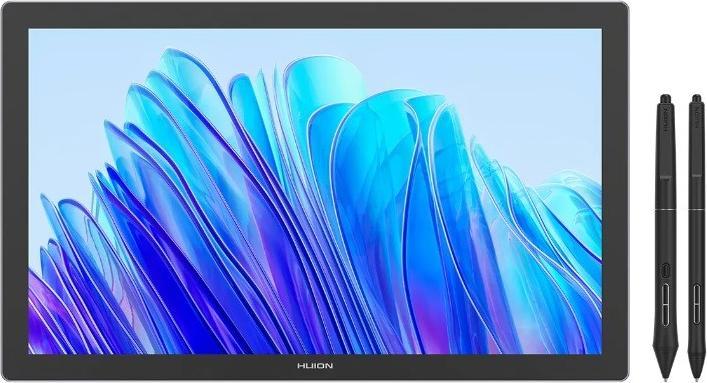
Dans mon monde, Super Mario chasse les Stormtroopers avec une licorne et Harley Quinn prépare des cocktails pour Eddie et Peter au bar de la plage. Là où je peux exprimer ma créativité, j'ai des fourmis dans les doigts. Mais c'est peut-être aussi parce que rien d'autre ne coule dans mes veines que du chocolat, des paillettes et du café.


